मॉनिटर घोस्टिंग क्या है और इसे कैसे ठीक करें?
अनेक वस्तुओं का संग्रह / / August 04, 2021
मॉनिटर घोस्टिंग या स्क्रीन बर्न-इन अनियमित पिक्सेल उपयोग के कारण आपके मॉनिटर की स्क्रीन के स्थायी मलिनकिरण को दिए गए नाम हैं। उदाहरण के लिए, स्थिर विंडो का लंबे समय तक उपयोग स्क्रीन पर उस विंडो की अस्थायी छाया या भूत बना सकता है। यह एक बहुत ही परेशान करने वाला मुद्दा है जो आपके खिड़कियाँ पीसी. हालाँकि, यह त्रुटि अक्सर आपकी स्क्रीन पर गति का अनुसरण करती है, और मेरा विश्वास करो, इसने आपको बहुत परेशान किया क्योंकि यह हमेशा आपको विचलित करके अपनी उपस्थिति साबित करता है।
इसके अलावा, जब आप गेमिंग कर रहे होते हैं तो यह त्रुटि एक बड़ी झुंझलाहट साबित होती है। तो, क्या इस मॉनिटर घोस्टिंग के लिए कोई फिक्स उपलब्ध है? सौभाग्य से, आपके डिवाइस की स्क्रीन गुणवत्ता को पुनर्स्थापित करने का एक समाधान है, और यहां हम उसी का वर्णन करते हैं। तो, चलिए गाइड के साथ शुरू करते हैं।
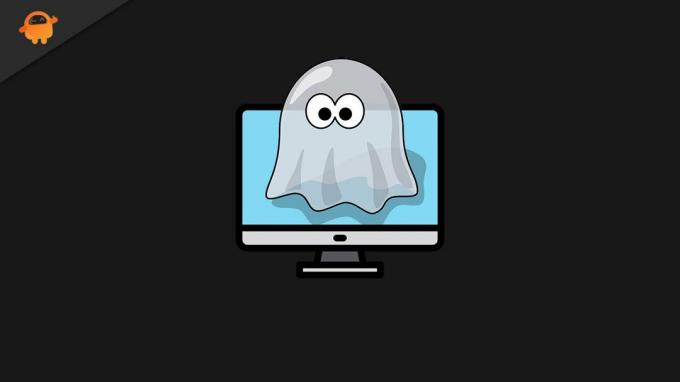
पृष्ठ सामग्री
-
मॉनिटर घोस्टिंग क्या है और इसे कैसे ठीक करें?
- मॉनिटर घोस्टिंग क्या है?
- मॉनिटर घोस्टिंग के कारण
- इसे कैसे जोड़ेंगे?
- फिक्स 1: ओवरड्राइव फंक्शन
- फिक्स 2: दृश्य प्रभावों की निगरानी करें
- फिक्स 3: एफपीएस दर
- फिक्स 4: अपने केबल की जाँच करें
- फिक्स 5: अपने ड्राइवरों को अपडेट करें
- निष्कर्ष
मॉनिटर घोस्टिंग क्या है और इसे कैसे ठीक करें?
यहां इस खंड में, आप मॉनिटर घोस्टिंग के बारे में जानेंगे। मॉनिटर घोस्टिंग क्या है और इसे कैसे ठीक करें? तो चलो शुरू करते है।
मॉनिटर घोस्टिंग क्या है?
मॉनिटर घोस्टिंग एक प्रकार की कष्टप्रद त्रुटि है जो आपके विंडोज पीसी स्क्रीन पर दिखाई देती है। मूल रूप से, यह पिक्सल या ट्रेल्स की एक पंक्ति है जो आपकी स्क्रीन की चलती चीजों का अनुसरण करती है। हालाँकि, यही कारण है कि इसे "घोस्टिंग" के रूप में जाना जाता है। इसके बारे में अधिक स्पष्ट करने के लिए, मान लीजिए कि आप एक फिल्म देख रहे हैं अपने पीसी पर नेटफ्लिक्स, और अचानक आपने अपनी स्क्रीन पर एक परेशान करने वाली परेशानी को हर चलती हुई चीज़ के पीछे चलते हुए देखा जैसे a भूत।
कुछ यूजर्स को इस बात की जानकारी नहीं होती है और जब उन्हें इस तरह की कोई एरर नजर आती है तो उन्हें लगता है कि उन्हें अपना मॉनिटर बदलना होगा। लेकिन यह समाधान नहीं है। हां! बेशक, अंततः अपना मॉनिटर बदलना सबसे अच्छा समाधान है। लेकिन, इसे भी ठीक किया जा सकता है।
देखिए, अगर आप इस मुद्दे को नहीं लेते हैं और इस मुद्दे को जल्द से जल्द ठीक करने का प्रयास नहीं करते हैं। तब यह संभव हो सकता है कि यह समस्या आपके मॉनीटर पर स्थायी त्रुटि में बदल जाए। इसके कारण, आपको भविष्य में अपना मॉनिटर बदलना पड़ सकता है, इसलिए, यदि आप अंधविश्वास की स्थिति में हैं और यह सोच रहे हैं कि यह त्रुटि एक अस्थायी बग या गड़बड़ है जो समय के साथ ठीक हो जाती है। लेकिन, फिर, आप गलत हैं क्योंकि यह त्रुटि तब तक ठीक नहीं होगी जब तक आप इसे ठीक नहीं करते। तो, आइए इस विशेष त्रुटि के लिए उपलब्ध सुधारों को देखें।
मॉनिटर घोस्टिंग के कारण
यह विभिन्न कारणों से हो सकता है, कुछ कारणों का हम नीचे वर्णन करते हैं:
- जब आपका LCD पैनल आपकी छवि के भौतिक पिक्सेल को अपडेट करने में असमर्थ हो।
- इस त्रुटि के लिए आपके LCD का धीमा प्रतिक्रिया समय भी अपराधी हो सकता है।
- कभी-कभी, आपके क्षतिग्रस्त केबल इस त्रुटि का कारण हो सकते हैं।
- आपकी मॉनिटर सेटिंग्स।
- यह तब हुआ जब आपने अपने मॉनिटर की ताज़ा दर को बढ़ाने के लिए ओवरक्लॉकिंग का उपयोग किया।
इसे कैसे जोड़ेंगे?

कुछ सुधार उपलब्ध हैं जिन्हें आपको यह सुनिश्चित करने के लिए करना चाहिए कि आपने नया खरीदने से पहले इस त्रुटि को ठीक करने की पूरी कोशिश की है। तो, इसे ठीक करने के कुछ तरीके यहां दिए गए हैं:
विज्ञापनों
फिक्स 1: ओवरड्राइव फंक्शन
अधिकांश समय ओवरड्राइव फ़ंक्शन आपको अपने मॉनिटर से संबंधित समस्याओं को ठीक करने में मदद करता है। वर्तमान में, मॉनिटर के लगभग हर नए मॉडल में, यह फ़ंक्शन उपलब्ध है। लेकिन, हाँ, निर्माता के आधार पर उनके कुछ अलग नाम हो सकते हैं। इसलिए, हम अनुशंसा करते हैं कि आप इस सुविधा को चालू करें और फिर जांच करें कि समस्या आगे हो रही है या नहीं।
फिक्स 2: दृश्य प्रभावों की निगरानी करें
जैसा कि हमने उपरोक्त समाधान में कहा है, ओवरड्राइव फ़ंक्शन आपकी स्क्रीन पर होने वाली किसी भी प्रकार की त्रुटि के लिए एक-एक समाधान है। लेकिन, फिर भी, कुछ सेटिंग्स उन्हें बदलने से उपलब्ध हैं, आपको सकारात्मक परिणाम मिल सकते हैं।
- बिल्कुल सही साफ़-बंद
- मोशन स्मूथिंग- ऑफ
- शोर में कमी- बंद
- गतिशील कंट्रास्ट- बंद
फिक्स 3: एफपीएस दर
यदि आप अपने मॉनिटर की FPS दर को बढ़ाने के लिए ओवरक्लॉकिंग का उपयोग कर रहे हैं, तो हम इसे बदलने और अपने FPS कैपिंग को निचले स्तर पर समायोजित करने की सलाह देते हैं। ज्यादातर समय, एफपीएस ड्रॉप, लैग, शटरिंग आदि जैसे सभी प्रकार के मुद्दे एफपीएस बूस्टिंग के कारण होते हैं। इसलिए, अपने FPS कैपिंग को बदलने या समायोजित करने से आपको इस स्थिति से छुटकारा पाने में मदद मिल सकती है।
विज्ञापनों
फिक्स 4: अपने केबल की जाँच करें
हां, यह सबसे महत्वपूर्ण कदम है जो आपको उठाने की जरूरत है। आप अपने सभी केबल कनेक्शनों की सावधानीपूर्वक जांच कर सकते हैं और पता लगा सकते हैं कि क्या कोई दोषपूर्ण केबल है जो घोस्टिंग समस्या का कारण बनती है। कभी-कभी खराब केबल के कारण खराब कनेक्शन के कारण इस तरह की समस्या सामने आती है। हालाँकि, यदि आप पाते हैं कि कोई केबल क्षतिग्रस्त है, तो उसे बदल दें और फिर जांचें कि क्या घोस्टिंग समस्या हल हो गई है।
फिक्स 5: अपने ड्राइवरों को अपडेट करें
यदि आप एक हार्डकोर गेमर हैं, तो आपने देखा होगा कि ड्राइवर प्रदर्शन आउटपुट में महत्वपूर्ण भूमिका निभाते हैं। लेकिन क्या होगा अगर आप अपने ड्राइवर को अपडेट नहीं करते हैं? ठीक है, जाहिर है, आपको वह प्रदर्शन नहीं मिलेगा जिसकी आपको आवश्यकता है। इसलिए, अपने ड्राइवरों को अपडेट करना सबसे महत्वपूर्ण पहलू है।
आप डिवाइस मैनेजर के तहत अपने डिस्प्ले एडॉप्टर टैब में अपडेट की जांच करने का प्रयास कर सकते हैं। हालांकि, अगर कोई अपडेट है जो यह आपको सुझाता है, तो उसे तुरंत अपडेट करें। उसके बाद, एक बार जब आप इसे नवीनतम संस्करण में अपडेट कर लेते हैं, तो बस कोई भी गेम या मूवी चलाएं और जांचें कि मॉनिटर घोस्टिंग अभी भी मौजूद है या नहीं।
निष्कर्ष
आप पहले से ही जानते होंगे कि घोस्टिंग मॉनिटर अपनी उपस्थिति से कैसे परेशान करता है। साथ ही, यदि आप एक गेमर हैं, तो कक्षा में सर्वश्रेष्ठ प्रदर्शन प्राप्त करने के लिए इस प्रकार की समस्या को ठीक करना अधिक महत्वपूर्ण हो जाता है। तो, अब आप जानते हैं कि इस त्रुटि को ठीक करने के लिए आपको क्या करना होगा, तो आप किसका इंतजार कर रहे हैं? जाओ और उन्हें आजमाओ।
यह हमारी तरफ से है। हमें उम्मीद है कि आपको यह मार्गदर्शिका मददगार लगी होगी। लेकिन, अगर आपके मन में अभी भी कोई सवाल है, तो बेझिझक नीचे कमेंट बॉक्स में हमसे पूछ सकते हैं।



![हाईस्क्रीन स्पेड के लिए सर्वश्रेष्ठ कस्टम रोम की सूची [अद्यतित]](/f/4622ddcb491d8567bc76a4685c0b1b60.jpg?width=288&height=384)